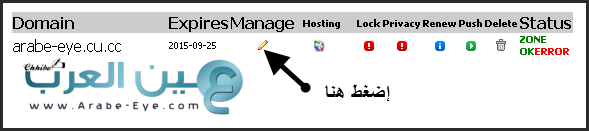كيف الحال إخواني الكرام اتمنى ان تكونا بألف خير
في هذا الموضوع إن شاء الله سأتطرق لموضوع مهم جدا وهو طريقة ربط الدومين المجاني cu.cc بمدونة بلوجر
هذا الدومين الذي يتميز بخضائص كثيرة وهي انه مجاني ويمكنك حجزه لمدة سنة او سنتين قابلة للتجديد بعد إنتهاء هذه الفترة ويعطيك إمكانية إنشاء حتى 100 دومين
من الآن فصاعدا سيكون لمدونتك دومين خاص بها
نبدأ على بركة الله أولا عليك البحث عن الدومين الذي تريد حجزه وذالك عن طريق الدخول للصفحة التالية
ثم قم بكتابة الدومين الذي تريد حجزه للتاكد من توفره وبعدها اكمل الخطوات التالية
بعد ان تجد ان الدومين متوفر للحجز قم بالضغط على Checkout
سيتم نقلك لصفحة التسجيل في الموقع قم بملأ جميع الخانات بما يجب
بعد أن تنتهي من التسجيل قم بالدخول للموقع ثم إضغط على Registered Domains
لكي تدخل للوحة تحكم الدومين وتعدل على بينات الربط لكي يتم ربطه بمدونة بلوجر
بعد الدخول للوحة تحكم الدومين إضغط على أيقونة القلم للتعديل على بيانات الربط كما في الصورة التالية
بعد ذالك ستضهر لك الصفحة التالية
قم بالضغط على Zone Records
هنا تاتي الخطوة المهمة لربط الدومين بمدونة بلوجر اولا سأريكم صورة من نمودج ربط دومين cu.cc بمدونة بلوجر والمعلومات التي إعتمدتها في الربط ههي الصورة بعد الإنتهاء من ملأ البيانات المطلوبة
والآن حان دورك فقط إتبع معي الخطوات التالية
كما ترى في الصورة السابقة يوجد مكان لوضع بيانات خاصة بـ Zone Records قم بعمل التالي
أولا
كما في الصورة السابقة في الخانة الأولى اكتب فقط www في الخانة التانية إختر CNAME في الخانة الثالثة أكتب ghs.google.com ثم إضغط على Creat Zone Record
تانيا
كما في الصورة الخانة الأولى اتركها فارغة في الخانة التانية إختر A في الخانة الثالثة ضع الآيبي التالي 216.239.32.21 هذه الخطوة طبقها أربع مرات لكن بآيبيهات مختلفة وههي تشكيلة الآيبيهات المستعملة بالترتيب
216.239.32.21
216.239.34.21
216.239.36.21
216.239.38.21
طبق نفس الخطوات على الأربع آيبيهات
الخطوة الثالثة والاخيرة تتطلب عودتك للمدونة التي تريد ربطها بالدومين
كما في الصورة إذهب إلى إعدادات ثم أساسي ثم إضغط على "+ إعداد عنوان URL تابع لجهة خارجية لمدونتك" بعد ان ينفتح قم بوضع الدومين الذي حجزته من موقع cu.cc ثم إضغط حفظ حتى تضهر لك رسالة الخطأ كما في الصورة التالية
كما ترى في الصورة هناك رموز قمت بترقيمها وتلوينها وهي التي سنستعمل في الخطوة التالية
أول قم بنسخ الكود الملون باللون الأرزق رقم 1 ثم ضعه في الخانة الأولى بعد ذالك إختر CNAME في الخانة التانية وأخيرا قم بنسخ الكود الملون باللون الأخظر رقم 2 وضعه في الخانة الثالثة كما في الصورة التالية
في الخانة الاولى تضع الكود الاول الذي نسخته م رسالة الخطا التي ضهرت لك اثناء ربط الدومين بالمدونة انظر للصورة ما قبل الاخيرة
في الخانة التانية تختار CNAME واخيرا في الخانة الثالثة تضع الكود التاني الذي نسخخته من رسالة الخطأ التي ضهرت لك اثناء ربط الدومين بالمدونة انظر للصورة ما قبل الاخيرة
ويجب أن تكون النتيجة الاخيرة كما في الصورة التالية
بعدها إنتظر بضع ساعات او يوم كامل وقم بالعودة للمدونة وإدهب للإعدادات ثم جرب ربط الدومين الجديد بالمدونة وسيتم الربط بنجاح إن شاء الله أتمنى أن اكون قد وفقت في شرحي هذا وأي سؤال لا تتردد في طرحه وأيضا لمن لم يستوعب الشرح فسأضع فيديو عن قريب لشرح الطريقة بشكل أفضل
هذا كل شيئ بالتوفيق للجميع ودمتم في رعاية الله وحفظه